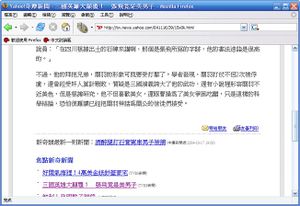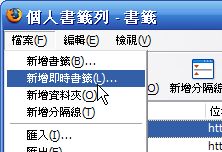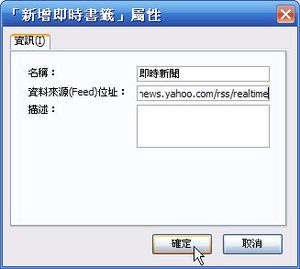「Firefox 一分鐘教室-如何使用即時書籤」修訂間的差異
出自 MozTW Wiki
(→超快速步驟: (改了一個錯字)) |
|||
| 行 1: | 行 1: | ||
__NOTOC__ | __NOTOC__ | ||
| + | [[Category:Documents]] | ||
| + | [[Category:One-minute Documents]] | ||
= 一分鐘就會:即時新聞馬上看 = | = 一分鐘就會:即時新聞馬上看 = | ||
[[Image:LiveNews_intro.jpg|thumb|left|有沒有辦法可以讓我不用去Yahoo!奇摩就可以知道有哪些新聞?]]'''Firefox 最照顧您的需求,你可以利用「即時書籤」功能做到!''' | [[Image:LiveNews_intro.jpg|thumb|left|有沒有辦法可以讓我不用去Yahoo!奇摩就可以知道有哪些新聞?]]'''Firefox 最照顧您的需求,你可以利用「即時書籤」功能做到!''' | ||
於 2005年1月20日 (四) 19:37 的修訂
一分鐘就會:即時新聞馬上看
Firefox 最照顧您的需求,你可以利用「即時書籤」功能做到!
如果你覺得「定期上網站看有沒有更新」非常枯燥乏味,那就循以下步驟把讓Firefox為你代勞吧!。
超快速步驟
- 先連到[Yahoo!奇摩新聞-RSS]
- 在「即時新聞」連結上按右鍵,選擇「複製鏈結網址」。
- 在「書籤工具列」上按下滑鼠右鍵,選擇「管理資料夾」。這麼一來會開啟「個人書籤列」視窗。
- 在「檔案上」按下滑鼠左鍵,選擇「新增即時書籤」,會開啟「新增即時書籤」視窗。
- 在「即時書籤」欄填上「即時新聞」,再於「資料來源(Feed)位置」欄上按右鍵選擇「貼上」,最後按「確定」。
結果
這下個人書籤列上就會跑出一個「即時新聞」啦!,把滑鼠移過去瞧瞧,有沒有看到,即時新聞一把抓。